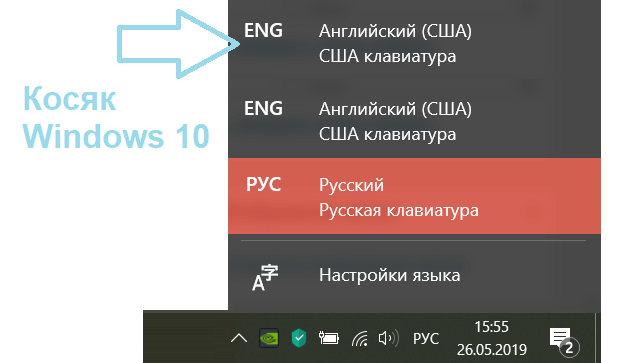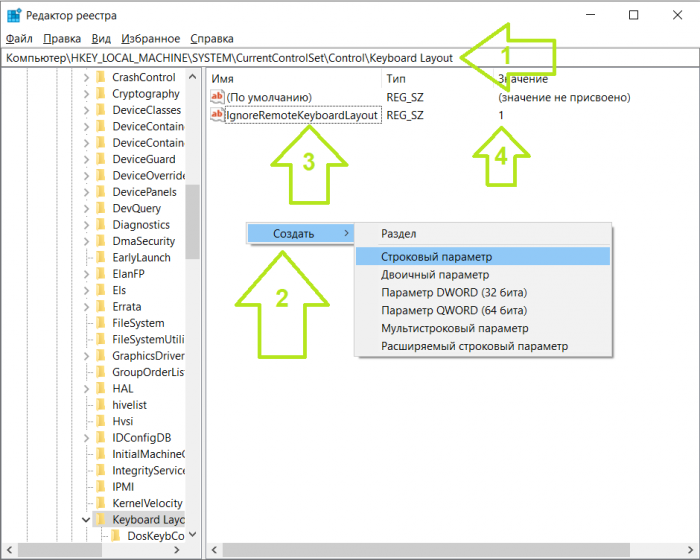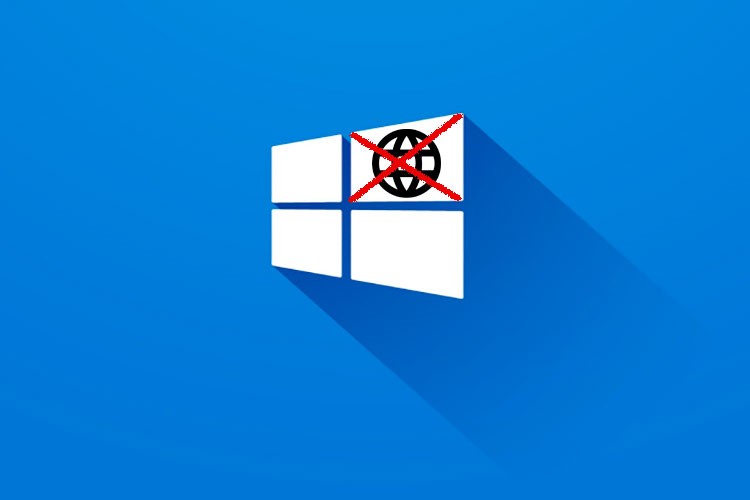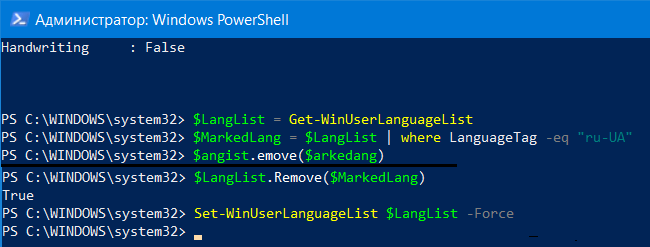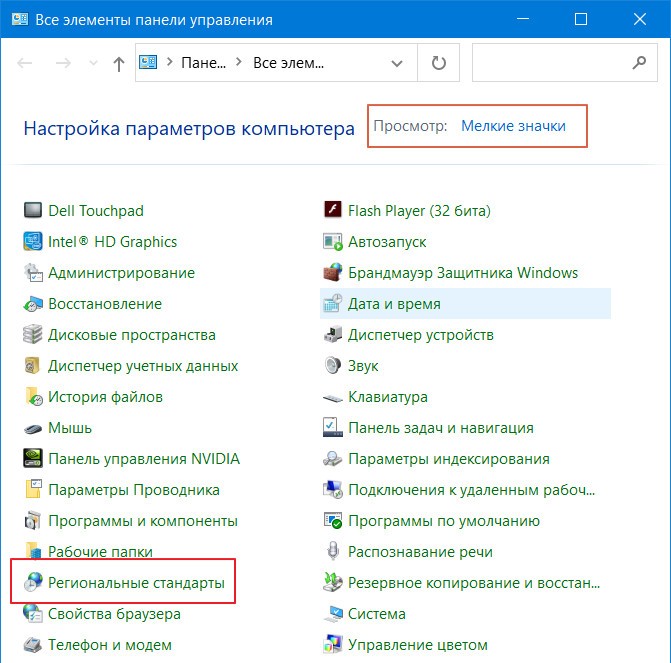- Как удалить лишнюю раскладку клавиатуры Windows 10
- Поэтому вот рабочий метод как убрать лишнюю клавиатуру в Windows 10
- Как удалить лишнюю раскладку клавиатуры Windows 10 – все способы
- Начнём с простого!
- Как удалить раскладку клавиатуры Windows 10 через реестр
- Бонус
- Видео
- Как удалить раскладки клавиатуры, отсутствующие в настройках, но присутствующие де-факто?
- Ответы (11)
Как удалить лишнюю раскладку клавиатуры Windows 10
В некоторых версиях Windows 10 (да да, их бывает много и разных) появляется лишняя раскладка клавиатуры и при переключении это крайне неудобно.
Как удалить лишнюю раскладку клавиатуры Windows 10, появившаяся там случайно и уж точно не по нашей инициативе?
Через Настройки языка 3 лишняя раскладка клавиатуры не видна и соответственно удалить её не представляется возможным. Можно сделать хитрую вещь: Добавить этот невидимый в Настройках язык, а затем сразу удалить, только тогда лишняя раскладка пропадает и на панели задач (там где дата и время). Но при следующей загрузке Windows эта зараза появляется вновь.
Поэтому вот рабочий метод как убрать лишнюю клавиатуру в Windows 10
Рабочий метод как удалить лишнюю раскладку клавиатуры Windows 10 через реестр:
1) Нажимаем клавишу Win+R или Пуск — Служебные — Выполнить.
2) Вводим команду regedit.
3) Открываем поочередно папки: HKEY_LOCAL_MACHINE\SYSTEM\CurrentControlSet\Control\Keyboard Layout
4) ПКМ (правый клик мыши) справа на пустом месте — Создать строковый параметр и подписываем IgnoreRemoteKeyboardLayout
5) Нажимаем на этом файле ЛКМ два раза и вводим в поле Значение цифру 1
Перезагрузите компьютер и лишняя не удаляемая раскладка клавиатуры будет убрана навсегда.
Как удалить лишнюю раскладку клавиатуры Windows 10 – все способы
Периодически на компьютерных форумах мы сталкиваемся с подобными вопросами — как удалить лишнюю раскладку клавиатуры Windows 10, убрать ненужный язык в версиях 1803, 1809, 1903 и 1909. Рассмотрим несколько способов, поскольку в одних ситуациях некоторые решения срабатывают, а в других — приходится использовать более изощрённые методы.
Начнём с простого!
Причины появления ненужных раскладок могут быть разными: кривое обновление Виндовс 10, синхронизация через аккаунт Microsoft, ручное добавление языка.
Что касается апдейтов, то в лично я сталкивался с проблемой, когда на основании местоположения система автоматически добавляла новый язык. После удаления и перезагрузки — он снова появлялся. И так продолжалось до тех пор, пока Майкрософт не устранил дефект.
Второй нюанс — если используете одну учетную запись Microsoft на разных ПК, то есть вероятность, что языковые параметры могут меняться.
Переходим к инструкции:
- В правом нижнем углу кликаем левой клавишей мышки по значку, указывающему на выбранный язык, метод ввода. Отобразится список, а внизу будет пункт «Настройки. «:
- Теперь в перечне находим ненужный элемент и удаляем:
- Но как удалить раскладку клавиатуры Windows 10 в рамках одного языка? К примеру, может быть английская — США, индийская, канадская, британская Лишние пакеты устраняются нажатием на кнопку «Параметры» (смотрите скриншот выше), а в открывшемся окне избавляемся от неподходящей строки:
В теории это всё работает отлично. Но на практике — 50 на 50. Зависит от версии Виндовс 10, установленных обновлений и прочих факторов. Далее рассмотрим более сложные, но эффективные решения.
Как удалить раскладку клавиатуры Windows 10 через реестр
Здесь стоит понимать, что есть языки отображаемые и «скрытые». Последние не отображаются в списке на панели задач, но в параметрах ОС они зачастую есть. Однако, их деактивация может быть заблокирована.
- Нажмите Win + R на клавиатуре и в консоли «Выполнить» пропишите команду:
- В окне редактирования сразу создаем резервную копию, чтобы при возникновении непредвиденных последствий можно было запустить reg-файл и вернуть всё на свои места:
- Теперь нам нужно узнать код языка. Для этого используем PowerShell — кликаем правой кнопкой по значку «Пуск» (Старт) и в появившемся меню выбираем соответствующий вариант с правами администратора:
- Выделяем, копируем и вставляем в окно консоли ( Ctrl + V ) следующую команду:
- Выводится список добавленных языков и методов ввода (InputMethodTips). Запоминаем код ненужного элемента. Обратите внимание, если указано 0419:00000419 — это русский RU, если 0409:00000409 — английский US, а с окончанием 4009, 11009 — прочие English раскладки (в моём случае — канадская, индийская).
- Возвращаемся к редактору реестра (но окно PowerShell пока не закрывайте) и слева видим «дерево папок». Нужно раскрывать их, перемещаясь по следующему пути:
- Справа видим ключи с уже знакомыми значениями. Удаляем лишние, перезагружаем компьютер и проверяем результат.
Вдруг не помогло, тогда необходима помощь консоли:
- Снова используем команду, о которой шла речь в начале данной главы. Но теперь стоит обратить внимание на строку «LanguageTag». К примеру, ru-UA:
- Поочередно вводим команды:
1) Создаем переменную и помещаем в неё список языков:
2) Отмечаем лишний элемент (вместо слова код вставляем своё значение из поля «Language Tag»:
$MarkedLang = $LangList | where LanguageTag -eq «код»
3) Удаляем объект из списка (после нажатия на Enter должны получить значение True):
4) Сохраняем и обновляем перечень:
Set-WinUserLanguageList $LangList -Force
Бонус
Чтобы при создании нового пользователя и на экране приветствия были доступны языки и раскладки, ранее добавленные в систему, следует проделать такие манипуляции:
- Выбираем режим просмотра «Мелкие значки» (в правом верхнем углу), после чего открываем раздел «Региональные стандарты»:
- На вкладке «Дополнительно» нажимаем кнопку «Копировать. «, затем в самом низу нового окна активируем две опции:
Видео
Если возникли сложности с пониманием текстовой инструкции — вот наглядная демонстрация:
Как удалить раскладки клавиатуры, отсутствующие в настройках, но присутствующие де-факто?
У меня в настройках системы присутствуют два языка: основной — русский и дополнительный — английский UK (см. скриншот)
Однако при переключении раскладок в списка присутствуют также два варианта раскладки английский США (см. скриншот 2)
Вопрос — почему они появляются и как их удалить?
Ответы (11)
* Попробуйте выбрать меньший номер страницы.
* Введите только числа.
* Попробуйте выбрать меньший номер страницы.
* Введите только числа.
——————————
Если совет вам помог, вы можете отметить его как ответ.
Это поможет другим участникам форума.
С уважением.
Елена.
Был ли этот ответ полезным?
К сожалению, это не помогло.
Отлично! Благодарим за отзыв.
Насколько Вы удовлетворены этим ответом?
Благодарим за отзыв, он поможет улучшить наш сайт.
Насколько Вы удовлетворены этим ответом?
Благодарим за отзыв.
Посмотрите, пожалуйста, данное обсуждение.
Здесь представлены некоторые варианты.
Сообщите о результате.
Был ли этот ответ полезным?
К сожалению, это не помогло.
Отлично! Благодарим за отзыв.
Насколько Вы удовлетворены этим ответом?
Благодарим за отзыв, он поможет улучшить наш сайт.
Насколько Вы удовлетворены этим ответом?
Благодарим за отзыв.
__
Если мой ответ вам помог, пожалуйста, отметьте его как ответ.
Disclaimer: В ответе могут быть ссылки на сайты не на сайты Microsoft, Все советы с таких сайтов Вы выполняете на свой страх и риск.
Был ли этот ответ полезным?
К сожалению, это не помогло.
Отлично! Благодарим за отзыв.
Насколько Вы удовлетворены этим ответом?
Благодарим за отзыв, он поможет улучшить наш сайт.
Насколько Вы удовлетворены этим ответом?
Благодарим за отзыв.
Ссылка не работает:
Страница не найдена
К сожалению, мы не нашли то, что вы ищете.
Был ли этот ответ полезным?
К сожалению, это не помогло.
Отлично! Благодарим за отзыв.
Насколько Вы удовлетворены этим ответом?
Благодарим за отзыв, он поможет улучшить наш сайт.
Насколько Вы удовлетворены этим ответом?
Благодарим за отзыв.
Здравствуйте!
Иногда такая проблема бывает из-за Steam.
У вас установлена данная программа?
Нет. такой программы нет
Был ли этот ответ полезным?
К сожалению, это не помогло.
Отлично! Благодарим за отзыв.
Насколько Вы удовлетворены этим ответом?
Благодарим за отзыв, он поможет улучшить наш сайт.
Насколько Вы удовлетворены этим ответом?
Благодарим за отзыв.
Был ли этот ответ полезным?
К сожалению, это не помогло.
Отлично! Благодарим за отзыв.
Насколько Вы удовлетворены этим ответом?
Благодарим за отзыв, он поможет улучшить наш сайт.
Насколько Вы удовлетворены этим ответом?
Благодарим за отзыв.
Короче, пересмотрел все обсуждения — не подходит ничего.
Запускаю в PowerShell Get-WinUserLanguageList — а там Упс! только два языка, а не 4.
И все хитро-мудрые советы, основанные на использовании PowerShell слились в канализацию.
Это тоже не работает:
Если нужно удалить раскладку клавиатуры которой — внимание — нет и в одном из установленных языковых пакетов, надо в реестре ключа в ветке HKEY_LOCAL_MACHINE\SYSTEM\CurrentControlSet\Control\Keyboard Layout добавить IgnoreRemoteKeyboardLayout со значением 1
Создал ключ, и ничего.
Пойду **** техподдержку Microsoft, может они что-нибудь родят.\
**** сообщение было отредактировано модератором из-за нарушений условий использования или правил поведения ****
1 пользователь нашел этот ответ полезным
Был ли этот ответ полезным?
К сожалению, это не помогло.
Отлично! Благодарим за отзыв.
Насколько Вы удовлетворены этим ответом?
Благодарим за отзыв, он поможет улучшить наш сайт.
Насколько Вы удовлетворены этим ответом?
Благодарим за отзыв.
Добрый день, Николай!
Данный способ ( Get-WinUserLanguageList) подходит только тем пользователям, у которых установлена версия 1803. Так как проблема у Вас только с неудаляемой раскладкой, Вам нужно сначала добавить эти языки в настройки языка, а затем удалить их.
Для устранения данной проблемы, попробуйте сделать следующее:
Сообщите нам о результатах.
Ждем Вашего ответа.
Если данная информация была полезна, пожалуйста, отметьте её как ответ.
4 польз. нашли этот ответ полезным
Был ли этот ответ полезным?
К сожалению, это не помогло.
Отлично! Благодарим за отзыв.
Насколько Вы удовлетворены этим ответом?
Благодарим за отзыв, он поможет улучшить наш сайт.
Насколько Вы удовлетворены этим ответом?
Благодарим за отзыв.
В общем, техподдержка помогла.
Для начала напомню задачу — мне нужно было иметь русскую и английскую раскладку. И все — английскую только одну.
Но у меня получалось мин. 2 английских, и из-за этого глючил Punto Switcher
Ритуал изгнания лишней раскладки такой: сначала я добавил английский США (который у меня без спросу появлялся в компании с США INTL)/
Потом кликнул по нему, нажал «Параметры» , открылось окно параметров английского языка и слева в нем — список доступных английских раскладок. Я добавил другую английскую раскладку, а родную от этого параметра удалил.
Затем вернулся в языки — и (по команде поддержки) удалил английский.
Перезагрузил компьютер и снова открыл языковые параметры — в наличии только русский.
Добавил английский США — к нему тут же появилась паровозом «английский США INTL»
Снова кликнул по английскому и выбрал «Параметры» снова открылся список доступных раскладок.
Это все было под руководством техподдержки. А дальше я немного сымпровизировал.
Добавил в параметр английского раскладку США INTL и удалил основную раскладку.
Вышел из настроек — и вуаля, у меня 2 раскладки — русская и США INTL
Что-то мне подсказывает, что можно было обойтись без танцев с бубном, которыми я занимался под руководством техподдержки, а сразу залезть в параметры английского, сменить там основную раскладку на международную, да и все.
Но надо отдать ТП должное — если бы не она, у меня не хватило бы фантазии идти в параметры языка, я зациклился на удалении — добавлении языков.